Copilotを使用して特定のウェブサイトから回答を得る
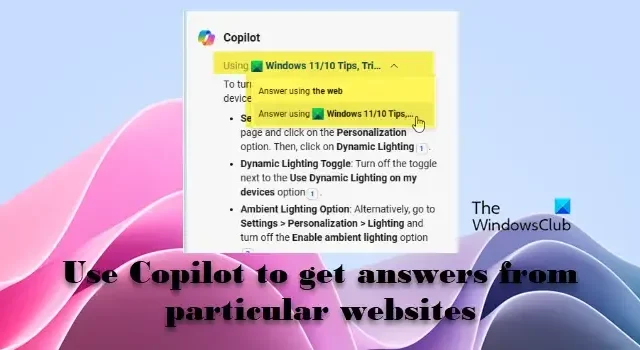
Copilot を使用して Web サイトのデータから回答を得たいですか? Copilot で Web サイトをソースとして使用し、Microsoft Edge を使用して回答を要約できます。Microsoft Edge の Copilot では、回答を得たり、長い記事を要約または言い換えたりするためのソースとして特定の Web サイトを選択できるようになりました。これは、記事を 1 行ずつ読み進めることなく記事の要点をすばやく理解する必要がある場合や、調査を開始するために要約またはいくつかのデータ ポイントが必要な場合に便利です。
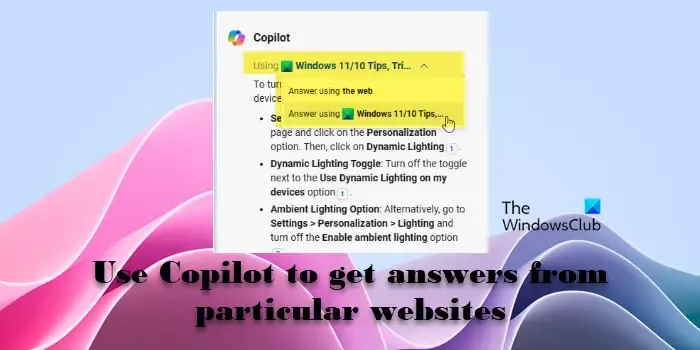
Copilot は、ブラウザから直接回答や要約を生成するだけでなく、数値の多いレポートから重要な情報を抽出したり、2 つのオンライン記事を比較して結論を導き出したりすることもできます。トピック、ページの長さ、調査方法に関係なく、Copilot はあらゆる記事を処理できます。では、Copilot を使用して特定の Web サイトから回答を取得する方法を見てみましょう。
Copilotを使用して特定のウェブサイトから回答を得る
Copilot を使用して特定の Web サイトから回答を取得するには、次の手順に従います。
- Microsoft Edgeでウェブサイトに移動する
- Edge サイドバーで Copilot にアクセスする
- 会話するには「チャット」を選択してください
- 要約または回答をリクエストする
これを詳しく見てみましょう。
1] Microsoft Edgeでウェブサイトに移動する
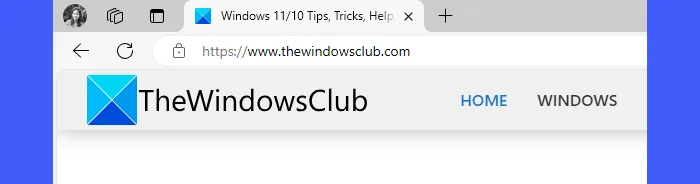
Microsoft Edge を開き、要約したい記事または Web ページのURL を新しいブラウザー タブに入力します。Enterキーを押してページを読み込みます。
2] EdgeサイドバーでCopilotにアクセスする
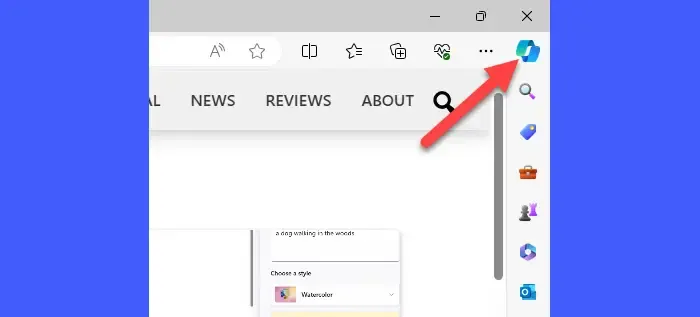
ブラウザ ウィンドウの右上隅にあるCopilotアイコンをクリックします。Copilot はブラウザの右側のサイドバーに表示されます。
3] 会話するには「チャット」を選択します
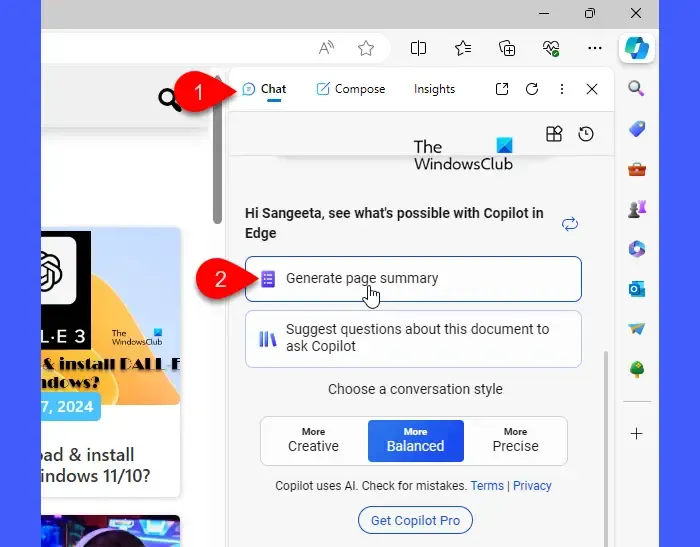
Copilot サイドバーの上部には、チャット、作成、インサイトなどのさまざまな会話オプションが表示されます。続行するには、「チャット」を選択してください。
4] 要約または回答をリクエストする
少し下にスクロールすると、「Edge で Copilot を使って何ができるかを見る」の下に 2 つのオプションが表示されます。 「ページ サマリーを生成」を選択します。または、下部のテキスト ボックスに「このページを要約する」と入力します。
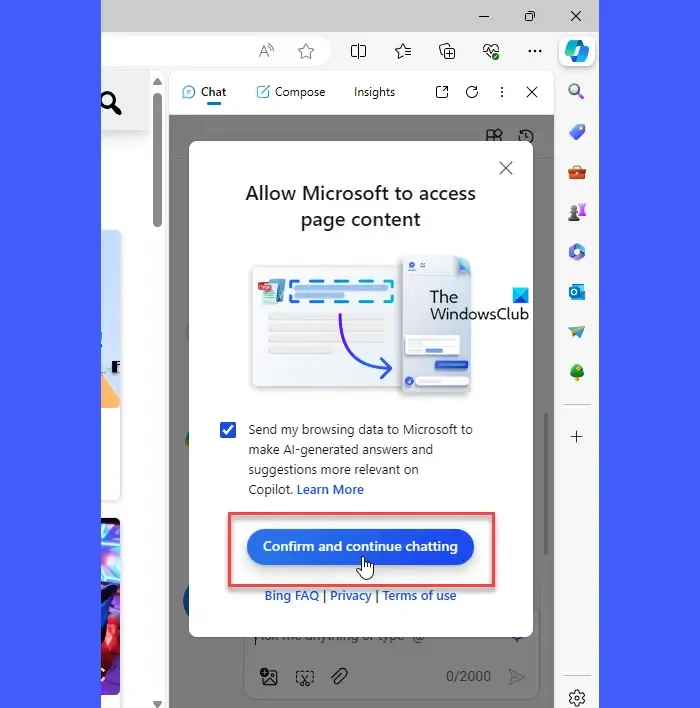
Microsoft がページ コンテンツにアクセスできるようにするかどうかを確認するメッセージが表示されます。[確認してチャットを続行]をクリックしてください。チャット ウィンドウにすぐに応答が生成されます。
Copilot を使用して特定の Web サイトから回答を得るには、テキストボックスに質問を入力してEnterキーを押します。ブラウザで既に Web サイトを開いているため、リンクを入力する必要はありません。上部の[使用中]ドロップダウンをクリックすると、Copilot が質問に回答するためにその Web サイトにアクセスしたことがわかります。
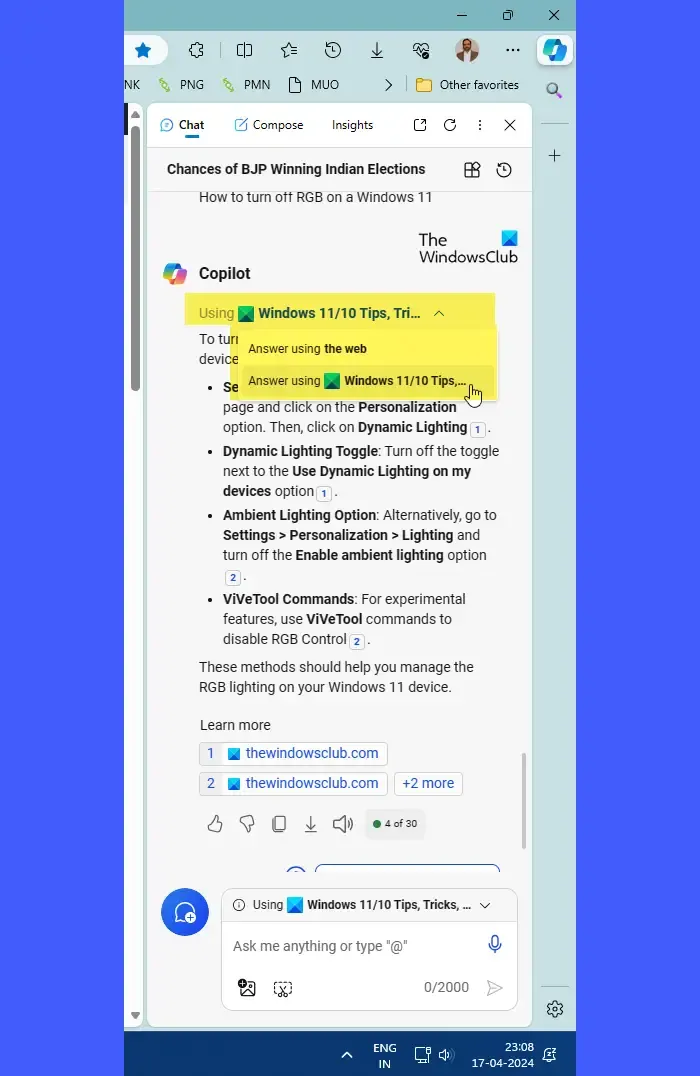
これが役に立つことを願っています。
Bing を使用して Edge 内の特定の Web サイト内を検索するにはどうすればよいですか?
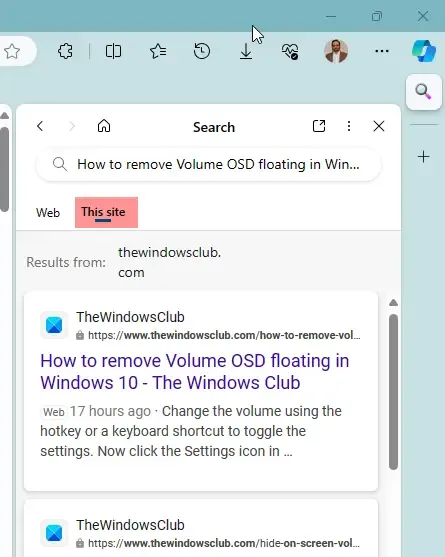
Edge で特定の Web サイトで回答を検索するには、Bing サイドバーを開き、クエリを入力して[このサイト]オプションを選択します。Bing は、その特定のサイトからの結果を表示します。
Copilot はどのように応答を生成しますか?
Microsoft Copilot は、技術とデータ ソースを組み合わせて応答を生成します。これには、生成的な回答、コンテキストの強化、パーソナライズされたタッチが含まれます。Copilot は自然言語処理を使用して、ユーザーの入力を解析し、複数のソースから情報を取得し、結果をユーザーにとってわかりやすい言葉で要約します。
Copilot は PDF を読み取ることができますか?
Microsoft Copilot は、Microsoft Edge 内で使用すると、PDF ファイルから情報を読み取って抽出できます。機械学習技術と事前トレーニング済みモデルを組み合わせて、PDF 内のテキストを解読し、関連情報を抽出します。



コメントを残す